
Садржај
Морате знати како да додате ваше Ксбок Оне игле назад на почетни екран ваше конзоле. Без њих, приступање омиљеним играма и апликацијама на Мицрософт Ксбок Оне, Ксбок Оне С и Ксбок Оне Кс може да збуни. Користите овај водич да бисте сазнали како.
Приступање омиљеним играма може бити збуњујуће зато што се Мицрософтово јесенско Ксбок Оне Упдате фокусира на прилагођавање уместо Ксбок Оне Пинс. Додајете мале чвориће за сваку од ваших омиљених игара, а затим се помичите према доље да бисте видјели најновије видео исјечке, вијести и тко тренутно свира. Ако игра или апликација коју желите да отворите не налази се у неком од чворишта које сте додали на почетну страницу, морате да уђете у област Моје игре и апликације да бисте их пронашли. То је веома незгодно.

Ево како можете да додате Ксбок Оне Пинс назад на почетни екран конзоле.
Прочитајте: 12 Ксбок Оне проблеми и поправци
Ево како да додате своје Ксбок Оне Пинс назад у своју конзолу и лако приступите својим омиљеним стварима.
Прво укључите свој Ксбок Оне. Пошто су Ксбок Оне Пинс везане за ваш налог, морате се пријавити на свој налог да бисте их додали назад. Сваки играч који има рачун на вашем Ксбок-у мора то да уради јер то није универзална поставка, као што је укључивање Ксбок Оне'с Лигхт Тхеме.
Притисни ужарен Ксбок лого на свом Ксбок Оне контролеру да бисте отворили Ксбок водич. Овај водич ће искочити из леве ивице екрана.

Када је Водич видљив, користите леви џојстик на контролеру да бисте изабрали Пин икона на врху Водича. То је одмах испод Хоме и десно од иконе торбе за куповину Виндовс продавнице. Притисните А на контролеру једном када означите дугме за пин.
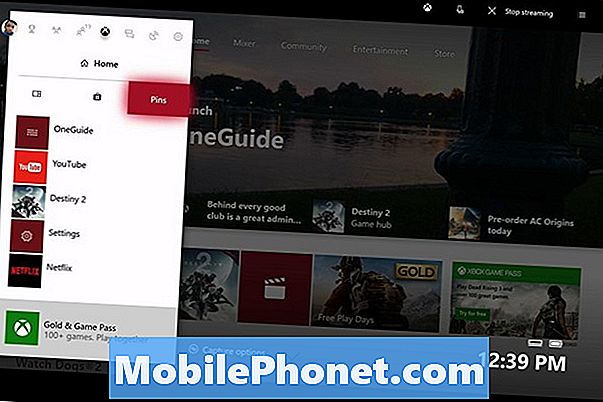
Ово је подручје за Пинове водича. Ако не желите да додате Ксбок Оне Пинс назад у кућну област ваше конзоле, увек можете доћи овде да бисте приступили апликацијама и играма које често отварате. На дну листе пинова је Адд Пинс то Хоме. Користите леви џојстик на Ксбок контролеру да бисте означили овај текст, а затим притисните А дугме.
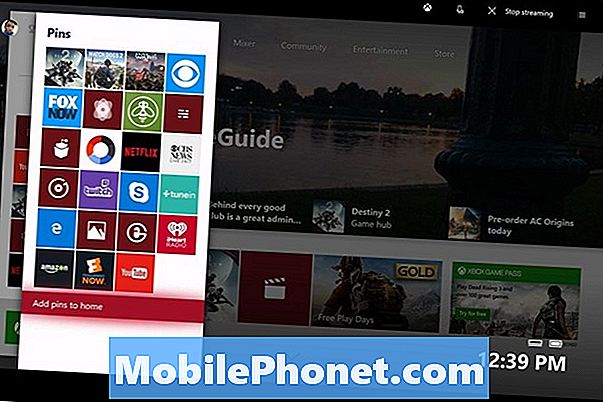
притисните Ксбок Поново притисните дугме на контролеру да бисте затворили Ксбок водич. Ваши Ксбок Оне Пинс су први део на који долазите када једном померите џојстик на контролеру. Притисните И за опције уређивања.
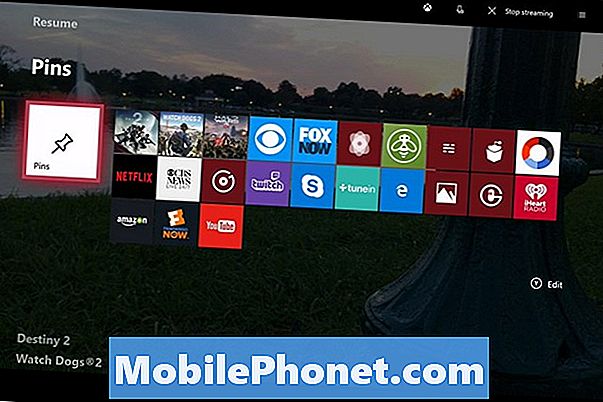
Са овог екрана можете да премештате целу секцију Ксбок Оне Пинс. Ради лакшег сналажења, добро је да га оставите изнад свих других чворишта које сте додали у Почетна. На тај начин можете покренути своју конзолу и готово одмах им приступити. Међутим, померање прошлости остатка средишта да бисте били сигурни да видите шта је у њима је такође добра идеја. Изаберите ону позицију која вам најбоље одговара. Ако притиснете И, можете уклонити све своје чворишта и имати само површину Ксбок Оне Пинс на Хоме.
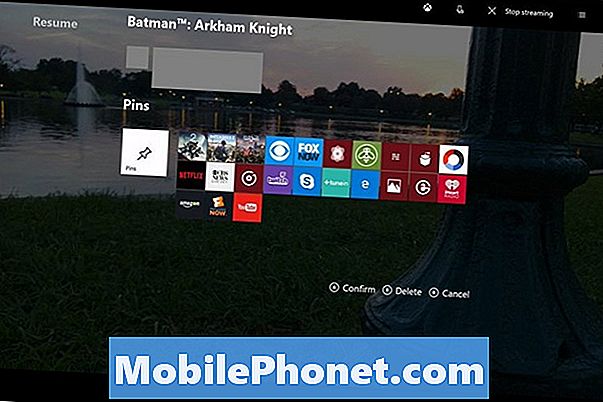
Да бисте прилагодили које су апликације приквачене, притисните Мени За више опција притисните дугме на контролеру. Можете уклонити било коју апликацију или игру коју желите и премјестити Пин тако да је на попису апликација виша или нижа, овисно о томе колико често га користите. Нажалост, не можете да подесите поставке из апликације „Подешавања“ као што можете са оперативним системом Виндовс 10. Мицрософт додаје све поставке за које мисли да ћете често користити Ксбок водич.
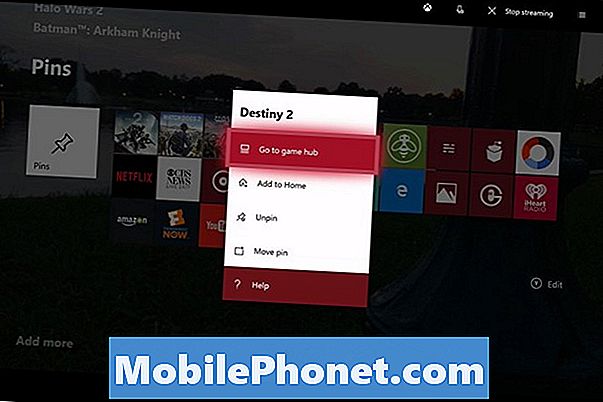
8 Бест Фрее Ксбок Гамес: Јануари 2018











